Létrehozása absztrakcióiról photoshop, photoshop oktatás (Photoshop) - photoshop video oktatóanyagokat, tervezés,
Hello. Ma megmutatom az utat, akkor létrehozhat egy többféle lehetőséget biztosít a különböző absztrakciók a Photoshop. Mit csinál? Absztrakciók létrehozásához használt háttér vagy a tapéta.
Létrehozása absztrakciók Photoshop: hol kezdjem?
Nézzük először, hogy egy sablont absztrakció. Új dokumentum létrehozása 1280x1024px. Háttér töltse fekete. Most egy új réteget, és töltse fekete.
Most hozzon létre egy fénypontja a központban. Ehhez menj a Filter (Szűrő) -> Render (vizualizációs) -> Lens Flare (Lens) egy tetszőleges értéket fényerő. Meg kell szereznie, valahogy így:
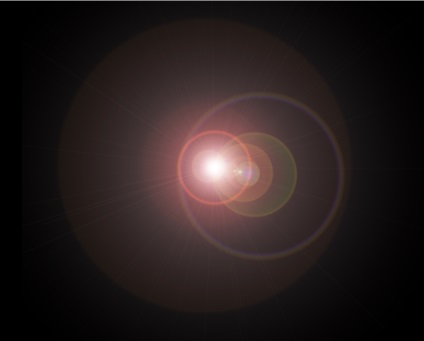
Egy ilyen objektív hatás kiindulópontja létrehozása sok absztrakciók. Ha elkezd kísérletezni a különböző szűrők ebben a szakaszban, akkor kap nagyon érdekes hatásokat.
Most megmutatom, néhány lehetőséget a további lépéseket a kísérletek absztrakció.
Létrehozása absztrakciók Photoshop: Absztrakt fény
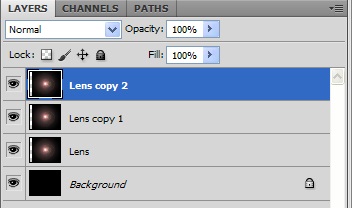
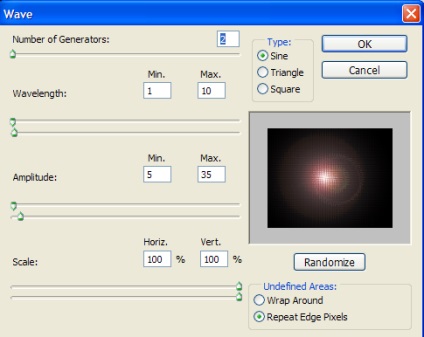
Keverési mód (Keverési beállítások) állítsa be az Átfedés
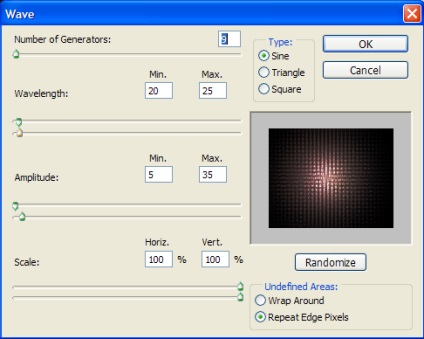
Kiderült absztrakció:
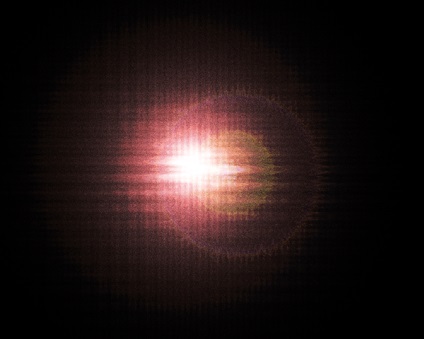
Létrehozása absztrakciók Photoshop: spirál
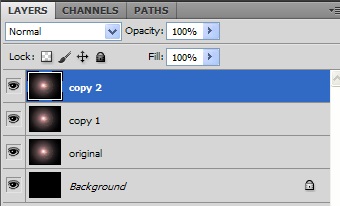
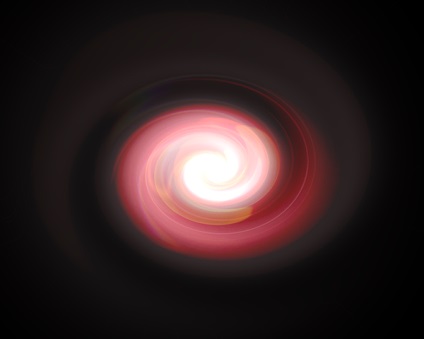
Létrehozása absztrakciók Photoshop: Üveg absztrakció
Utolsó absztrakció, amit szeretnék megmutatni, kezd ugyanúgy - a fáklyát. Hozzon létre egy új réteget, a keverési mód a képernyőn. Töltsd meg a fekete színű, és hozzon létre egy újabb csúcspontja: Filter -> Render -> Lens Flare:
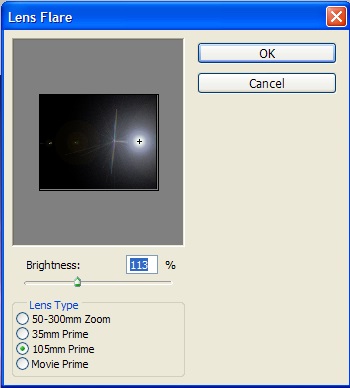
Akkor kellett volna valamit, mint a következők:
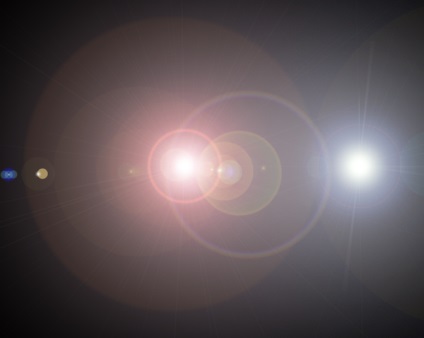
Most, hogy alkalmazni egy réteg Layer 2 Filter -> Distort -> Üveg (üveg) c a következő paramétereket:
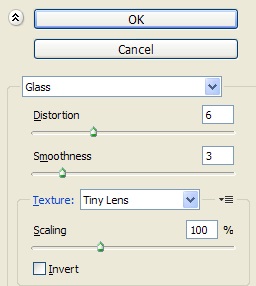
Layer 1, nem ugyanaz a dolog, akkor kap egy pohár absztrakció:

Remélhetőleg ez a photoshop bemutató volt hasznos és érdekes az Ön számára. Azt elbúcsúzom, amíg újra találkozunk, és kívánom, hogy a jó szerencsét és sikert!
Oszd meg barátaiddal